La mejor forma de evitar que otros entren en mi WhatsApp, opción para iPhone y Android
:quality(85)//cloudfront-us-east-1.images.arcpublishing.com/infobae/KT6Q35EDKNEPHCLJYFLAFCIO5Y.jpg)
WhatsApp es una aplicación relativamente seguro. Los chats están encriptados de extremo a extremo y los mensajes, fotos, videos, etc. se eliminan del servidor después de que se reenvían a los contactos, pero todo es inútil si tiene la mala suerte de alguien inicia sesión en una cuenta personal. Es un poco difícil, pero no imposible.
Hay tres formas principales de ingresar a las cuentas de WhatsApp, lo que generalmente se hace para robarlas. La primera es cuando alguien ingresa el número en otro Teléfono móvil y cometes el error de darle el código de verificación de seis dígitos que recibes por mensaje de texto.
Otro posible contexto es un poco obvio pero debe quedar claro: y es cuando le roban el celular a una persona, y en caso de no tener bloqueo de pantalla u otras configuraciones de seguridad, las conversaciones serán leídas e incluso posiblemente vendidas.
El tercero es para que alguien inicie sesión WhatsApp web/escritorio en el móvil sin conocimientos y tener acceso completo a los diferentes chats individuales y grupales. Hay tres escenarios difíciles que suceden, pero la verdad es que son bastante fáciles de manejar y prevenir.
Te puede interesar:
Cómo evitar que una persona ingrese a una cuenta de WhatsApp
Ahora que sabes cuáles son los posibles escenarios para que alguien ingrese a una cuenta de WhatsApp, es hora de saber cómo. Protégete a ti mismo. A continuación se presentan soluciones para ambos celulares con iOS y también con Androide.
Cómo activar el bloqueo de WhatsApp en Android
1. Abre WhatsApp y toca el ícono Mas opciones > ajustes > Privacidad 2. Ve al final y toca bloqueo de aplicación.
3. Activa la opción Desbloquear con características biométricas.
4. Toque el sensor de huellas dactilares o escanee su cara para confirmar.
5. Puede seleccionar el tiempo que desea que transcurra antes de que se solicite la autenticación de huellas dactilares.
Deshabilitar bloqueo de aplicaciones
1. Abre WhatsApp y toca el icono Mas opciones > ajustes > Privacidad.
2. Toque la opción bloqueo de aplicación.
3. Deshabilitar opción Desbloquear con características biométricas.
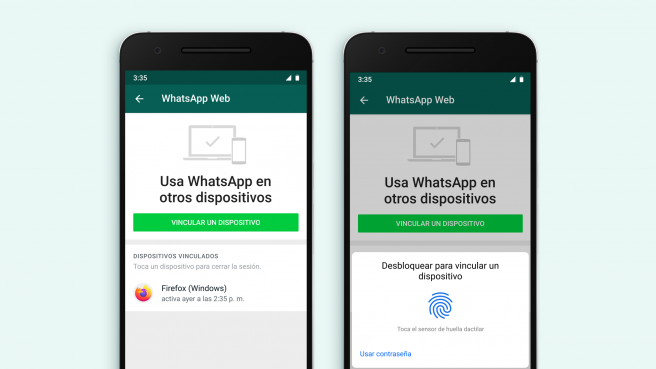
Te puede interesar:
Cómo usar Touch ID o Face ID en iOS
Para poder usar los sistemas Touch ID o Face ID en WhatsApp, primero debes activarlos en el Ajuste desde iPhone.
1. En WhatsApp, abre Ajuste.
2. Presione Privacidad > Bloqueo de pantalla.
3. Activar Requerir identificación táctil o Requerir identificación facial.
4. Seleccione la cantidad de tiempo que WhatsApp puede estar en modo de espera antes de que se requiera Touch ID o Face ID.
Deshabilitar Touch ID o Face ID
1. En WhatsApp, abre Ajuste.
2. Presione Privacidad > Bloqueo de pantalla.
3. Desactivar Requerir identificación táctil o Requerir identificación facial.
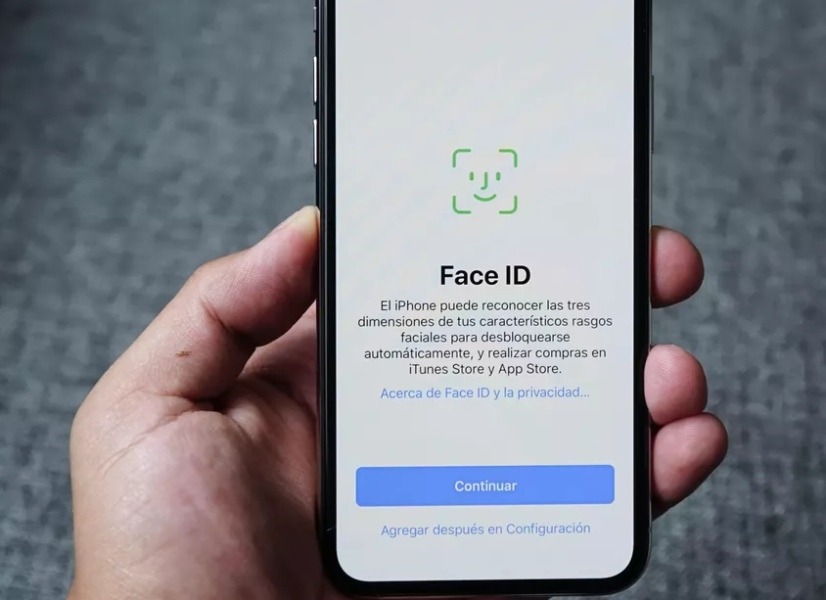
Cómo iniciar sesión en la misma cuenta de WhatsApp en un segundo dispositivo
Para vincular el segundo dispositivo se puede hacer de la forma habitual de la versión Web. Primero descargue la aplicación en el segundo dispositivo, tabletas o Teléfono móvil. Al configurar la aplicación no se ingresa el número asociado a la cuenta, pero se hace clic en la opción ‘Enlazar dispositivo’, habrá un código QR, el cual se debe escanear con el celular principal y se vinculará.
Para cerrar la sesión abierta, sólo bastará volver a ‘Dispositivos vinculados’ y haz clic en el que quieras retirar, como funciona hasta ahora, manteniendo el límite en cuatro lugares donde puedes iniciar sesión. Y listo.
Sigue leyendo:
!function(f,b,e,v,n,t,s) {if(f.fbq)return;n=f.fbq=function(){n.callMethod? n.callMethod.apply(n,arguments):n.queue.push(arguments)}; if(!f._fbq)f._fbq=n;n.push=n;n.loaded=!0;n.version=’2.0′; n.queue=[];t=b.createElement(e);t.async=!0; t.src=v;s=b.getElementsByTagName(e)[0]; s.parentNode.insertBefore(t,s)}(window, document,’script’, ‘https://connect.facebook.net/en_US/fbevents.js’); fbq(‘init’, ‘336383993555320’); fbq(‘track’, ‘PageView’); fbq(‘track’, ‘ViewContent’);
